System Doctor2014アンチウイルス は偽のアンチウイルスであり、コンピュータにインストールすると、悪意のある脅威が お使いのコンピュータで見つかり、感染しているため、クリーンアップするにはプログラムのフルバージョンを購入する必要があります 彼ら。 System Doctor2014アンチウイルス と同じ出版社から出版された システムケアアンチウイルス.
不明なインターネットWebサイトから無料のソフトウェアをダウンロードしてインストールしようとすると、ソフトウェアがコンピュータに感染します。 お願いします すべての偽の警告メッセージを無視する と お金を与えないでください フルバージョンを購入します。
削除したい場合 System Doctor2014アンチウイルス コンピューターから、以下の手順に進みます。
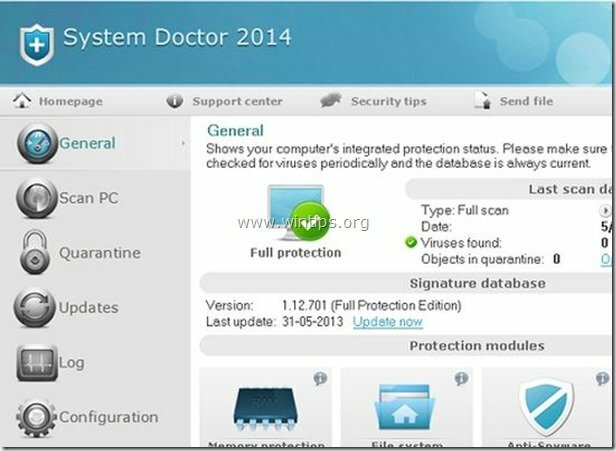
削除する方法 System Doctor2014アンチウイルス あなたのコンピュータから。
ステップ1:「ネットワークを使用したセーフモード」でコンピューターを起動します
これをする、
1. コンピュータをシャットダウンします。
2.コンピューターを起動します (電源オン)そしてコンピュータが起動しているときに、 押す 「F8ウィンドウロゴが表示される前の「キー」。
3. キーボードの矢印を使用して、「ネットワークを使用したセーフモード「」オプションを選択し、「Enter」を押します。
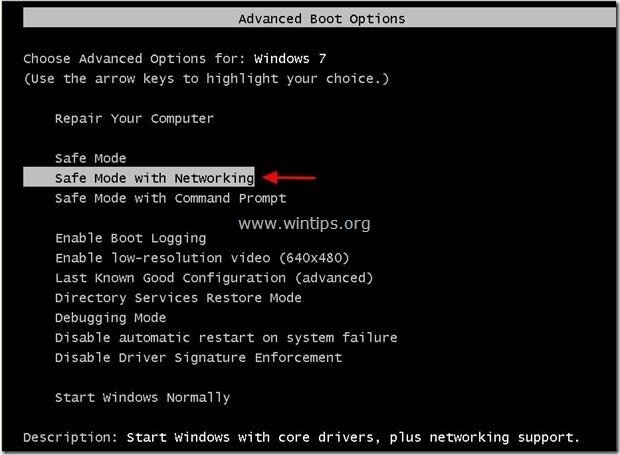
ステップ2。 アンインストール "System Doctor2014アンチウイルス」コントロールパネルからのソフトウェア。
1. これを行うには、に移動します スタート>コントロールパネル.
{ウィンドウズ8: 右クリック に 左下隅 を選択します コントロールパネル }
{Windows XP: 始める > 設定 > コントロールパネル. }

2. ダブルクリックして「プログラムの追加または削除」WindowsXPまたは
“プログラムと機能」は、Windows 8、7、またはVistaを使用している場合。

3. プログラムリストで、を見つけて 削除/アンインストール 「System Doctor2014アンチウイルス」 また"システムケアアンチウイルス”.
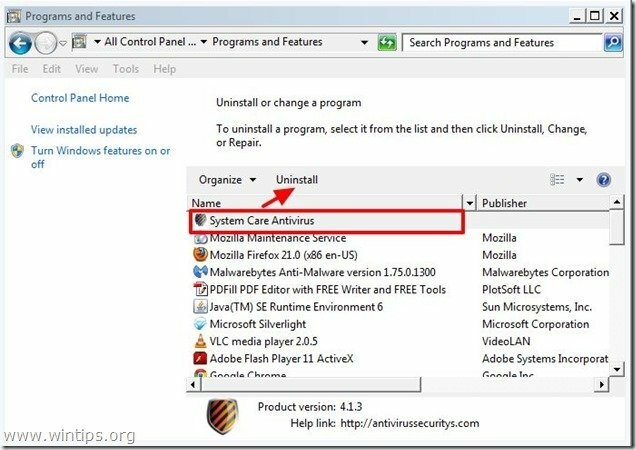
4. 押す "アンインストール次の画面の」:
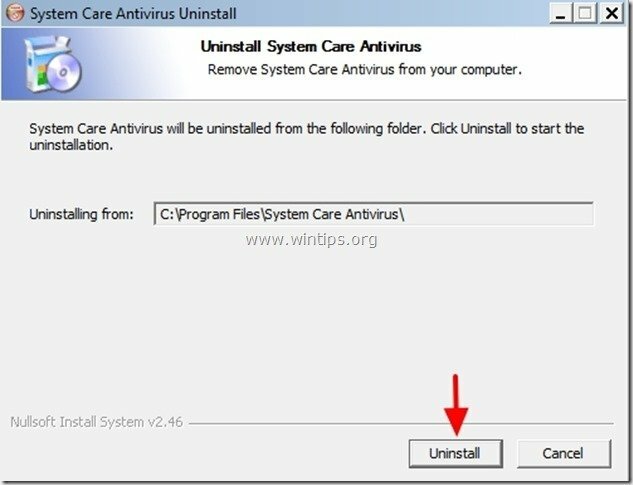
5. 押す "選ぶアンインストールプロセスが完了したとき。
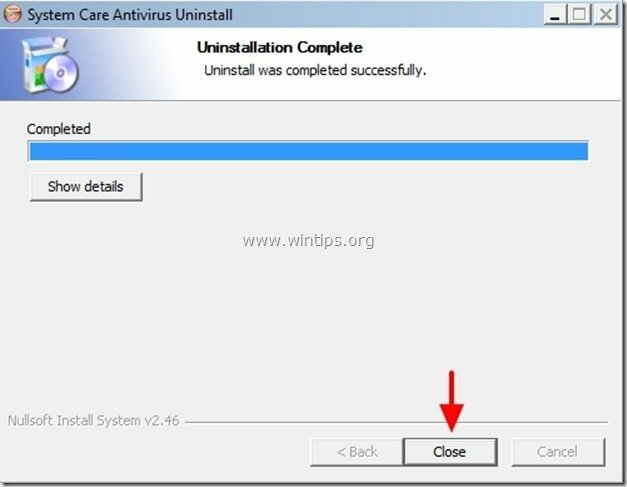
ステップ3:Windowsスタートアップから不要なファイルとレジストリエントリを削除します。
1. ダウンロード と 走るCCleaner.
2. 「CCleaner」で メインウィンドウ、「ランクリーナー"オプションを選択し、プログラムにすべての不要なファイルをクリーンアップさせます。
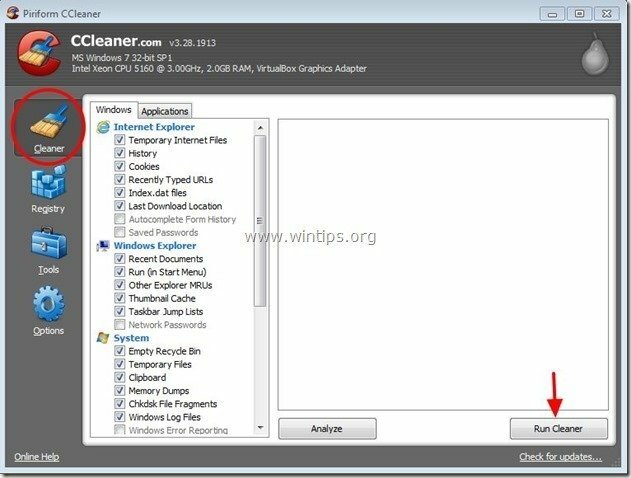
3. 次に、「レジストリ左側のペインで」を選択し、「問題をスキャンする"レジストリを無効なエントリから削除するオプション。
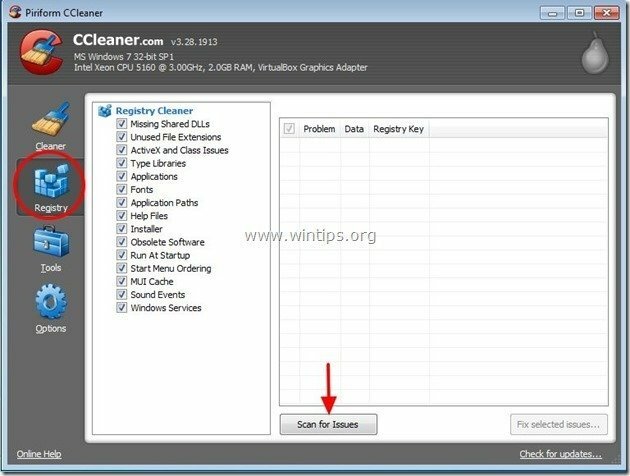
3a。 レジストリスキャン手順が終了すると、プログラムは、見つかったレジストリの問題について通知します。
チェックマークはそのままにして、「選択された問題を修正右下隅の「オプション」。

3a。 次の「質問」ウィンドウで 「レジストリへの変更をバックアップしますか?」、 選択する "番号"

4. 最後に、「ツール左側のペインに「」。

4a。 の "ツール「セクション」を選択します起動".

4b。 選ぶ "ウィンドウズ」タブをクリックし、次の悪意のあるエントリを選択して削除します(存在する場合):
「はい| HKCU:RunOnce | c | C:\ Program Files \ System Doctor 2014 \…」
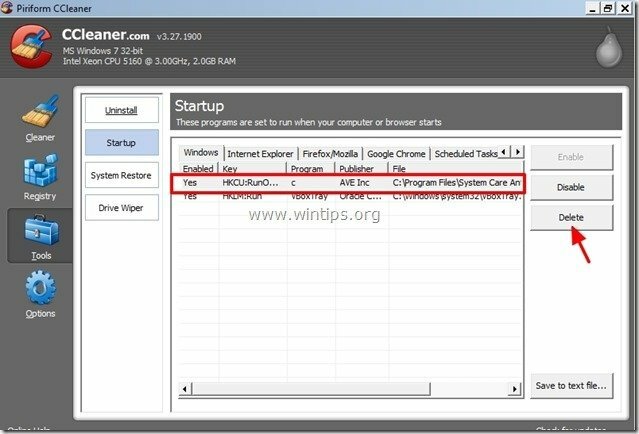
4c。 [コンテキストメニュー]タブを選択し、次の悪意のあるエントリ(存在する場合)を選択して削除します。
“はい| ディレクトリ| System System Doctor2014でスキャン| AVE Inc | 「C:\ ProgramFiles \ System System Doctor2014 \…」 “
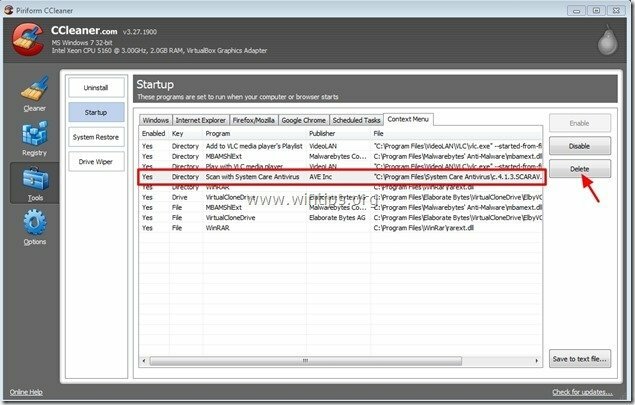
5. 選ぶ "CCleaner」と入力し、コンピュータを再起動して変更を有効にします。
ステップ4。 綺麗 お使いのコンピュータが残っていない 悪意のある脅威。
ダウンロード と インストール 残りの悪意のある脅威からコンピューターをクリーンアップするための、今日最も信頼性の高い無料のマルウェア対策プログラムの1つ。 既存および将来のマルウェアの脅威から常に保護したい場合は、Malwarebytes Anti-MalwarePROをインストールすることをお勧めします。
Malwarebytes™保護
スパイウェア、アドウェア、マルウェアを削除します。
今すぐ無料ダウンロードを始めましょう!
*インストールと使用方法がわからない場合「MalwareBytesAnti-Malware「、これらを読んでください 手順.
アドバイス: コンピュータがクリーンで安全であることを確認するには、 Windowsの「セーフモード」でMalwarebytesのマルウェア対策フルスキャンを実行する.*
* Windowsセーフモードに入るには、「F8Windowsロゴが表示される前に、コンピュータが起動しているときに」キーを押します。 「Windowsの詳細オプションメニュー」が画面に表示されたら、キーボードの矢印キーを使用してに移動します セーフモード オプションを押してからを押します "入力“.